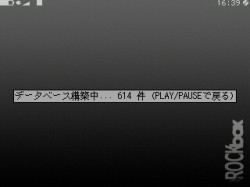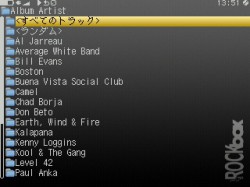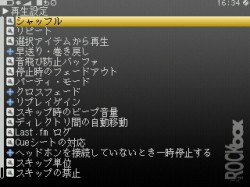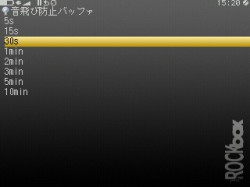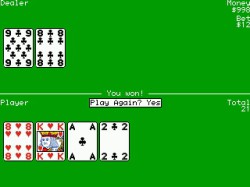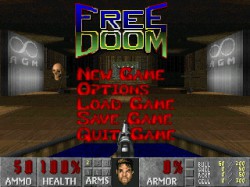転送から基本設定、FLAC再生までを紹介
古いiPodが生まれ変わる「Rockbox」活用術(中編) − 96/24のFLACをiPodで再生!
■オーディオプレイヤーとして活用する
曲の転送とフォント/言語の設定が完了すれば、準備は万端。次はいよいよオーディオプレーヤーとしての活用を始めてみよう。なお、ホイールと中央ボタン(SELECTボタン)を使う操作スタイルは基本的にiPod OSと同じだが、ユーザインタフェースや機能が大幅に異なるため注意も必要。まずはこの項を参照に、基本的な使い方をマスターしてみよう。
・基本的な使い方を理解する
Rockboxには、曲に埋めこまれたID3タグをデータベース化する機能が用意されている。iPod OSの機能を使いiTunesから転送されたオーディオは、実際には「PCHE.m4a」や「UNBQ.m4a」など一見ではわからないファイル名で保存されているが、このデータベース化機能により、曲名やアーティスト名などの曲データをスムーズに取り出せるわけだ。
そのデータベース化された曲情報をもとに音楽を聴く場合は、トップメニューから「データベース」を選択しよう。すると、「Artist」や「Album」などの項目が表示され、アーティスト名やアルバム名をたよりに曲を再生できる。プレイヤーとしての使い方はiPod OSとほぼ同じで、「→||」を押すと再生/一時停止、「|←←」で1曲戻し、「→→|」で1曲送り、「MENU」でメニューへの復帰だ。
なお、現行バージョンのRockboxは、M4A(AAC/ALAC)に埋めこまれたアートワークと歌詞は表示できない。MP3は問題なく処理できるため、今後のバージョンアップでM4Aがサポートされることを期待しよう。
・「再生設定」画面でできること
基本的な操作方法を覚えたら、トップメニューから「設定」→「再生設定」の順に選択し、「再生設定」画面を表示してみよう。この画面では、曲のランダム再生(シャッフル)やくり返し(リピート)といったサウンドプレイヤーとしての基本機能のほかに、音飛び防止バッファの量(5秒〜10分)や停止時のフェードアウトの有無、早送り/巻き戻しの間隔調整など、iPod OSをはるかに越える細かい設定を施すことができる。
・ときにはゲームで息抜きも
LinuxベースのOS上に構築されたRockboxは、音楽以外のユーティリティも利用できる。トップメニューから「プラグイン」を選択すれば、「ゲーム」と「アプリケーション」、「デモ」というサブカテゴリが表示されるはずだ。ここでは詳細について説明しないが、ブラックジャックなどのトランプゲームや、かつてPCで一世を風靡したDOOMの移植版など、多数のアイテムがRockbox 3.8.1のフルインストール版には用意されている。音楽を聴きながら楽しめるので、いちど試してみよう。
次ページFLAC再生もテスト!96kHz/24bit再生もOK